MicrosoftPublisherで背景を作成して追加する方法
Microsoft Publisher は、テキストの構成や校正ではなく、主にレイアウトとデザインに焦点を当てたデスクトップパブリッシングプログラムです。ユーザーがパブリケーションに背景を追加したい場合は、MicrosoftPublisherにそれを行う機能があります。この機能は[背景]ボタンです。背景は、出版物の裏側を色や画像に変える機能です。このチュートリアルでは、Publisherで背景を追加または削除する方法について説明します。
パブリッシャーに背景を追加する方法
パブリッシャーを開きます。
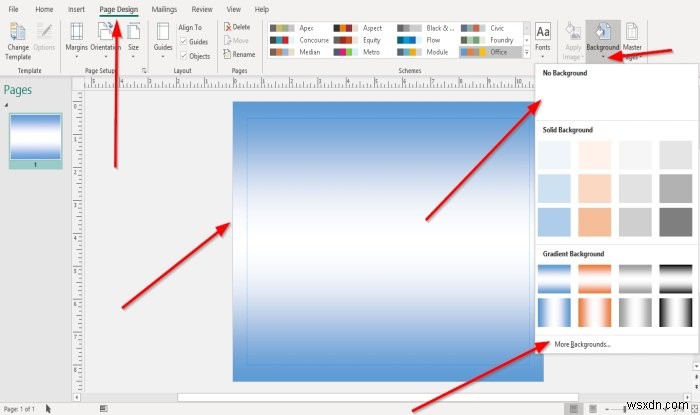
ページデザインについて ページの背景のタブ グループ; 背景を選択します ボタン。
背景 ボタンのドロップダウンリストで、ソリッドバックグラウンドを選択できます およびグラデーションの背景 色。
このチュートリアルでは、グラデーションの背景から色を選択しました。 。
これで、パブリケーションに背景色が追加されました。
その他のオプションを選択した場合 、フォーマットの背景 オプション付きのダイアログボックスが表示されます。
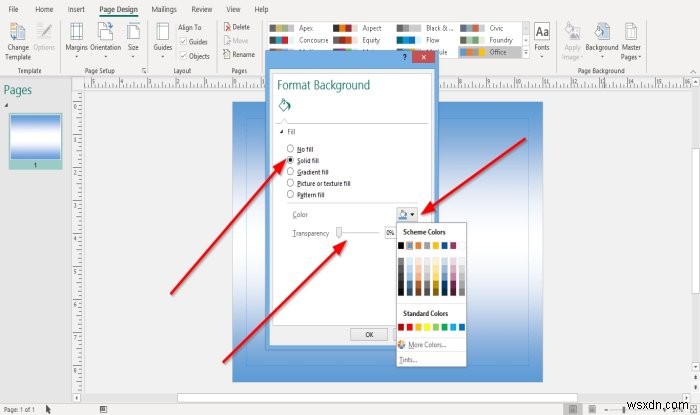
フォーマットの背景の内部 ダイアログボックス(塗りつぶしの場合) を選択すると、ユーザーはスキームカラー標準カラーを選択できます。 およびその他の色 リストから。ユーザーは透明度を設定できます 背景の。
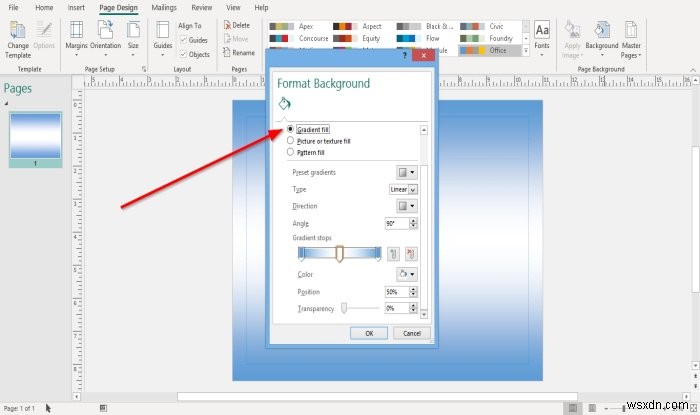
ユーザーがグラデーション塗りつぶしを選択した場合 、ユーザーはプリセットに変更を加えることができます グラデーション 、タイプ 、方向 、角度 、コロ r、位置 、透明性 、 Gradients Stopを追加および削除します 。
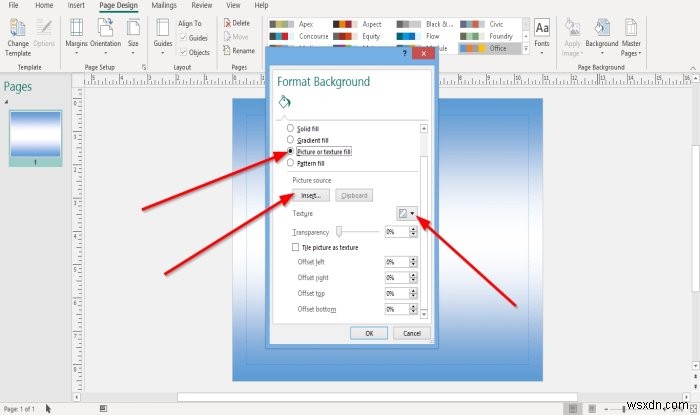
画像とテクスチャの塗りつぶしの場合 を選択すると、ユーザーは画像をクリックして、画像ファイルを背景として挿入できます。 ボタンをクリックしてファイルを選択します。 [挿入]をクリックします OKをクリックします 。
小さなテクスチャをクリックできます 右側のボタンをクリックして、リストからテクスチャを選択します。
透明度を変更できます 背景の。
画像をテクスチャとして並べて表示の横にあるチェックボックスをクリックして、パターンとして選択した場合に画像を設定することもできます。 。
ユーザーは、右側の入力ボックス内をクリックして値を入力するか、入力ボックスの上下ボタンを使用して変更を加えることで、背景の位置を変更できます。
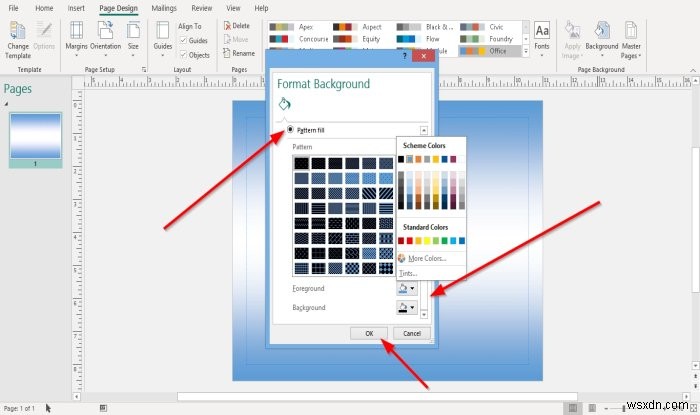
パターン塗りつぶしの場合 を選択すると、ユーザーはリストからパターンを選択できます。ユーザーは背景を選択することもできます およびフォアグラウンド パターンに追加する色。
フォーマットの背景で行った選択 ダイアログボックスで、[ OK]をクリックします 。
パブリッシャーで背景を削除する方法
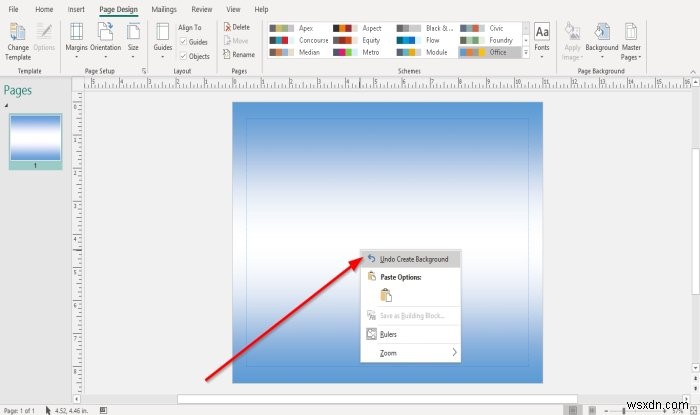
パブリケーションを右クリックします。
ドロップダウンリストで、[[背景の作成を元に戻す]をクリックします。 。
背景が削除されます。
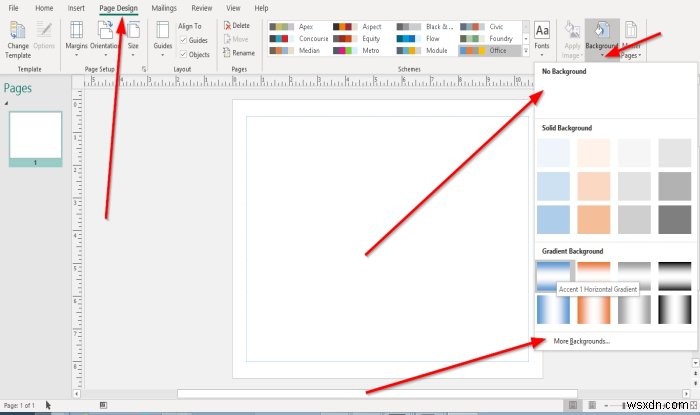
他のオプションは、ページデザインに移動することです。 ページの背景のタブ グループ選択背景 。
ドロップダウンリストで、[背景なし]を選択します または、その他の背景を選択します。
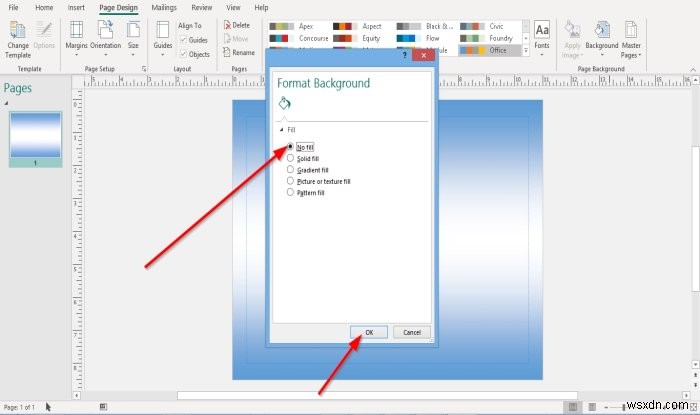
フォーマットの背景 ダイアログボックスが表示されます。
ダイアログボックス内で、[塗りつぶしなし]をクリックします 。
OKをクリックします 。
これがお役に立てば幸いです。ご不明な点がございましたら、以下にコメントしてください。
今すぐ読む :Publisherの文字、線、または段落の間隔ツールを使用して間隔を変更する方法。
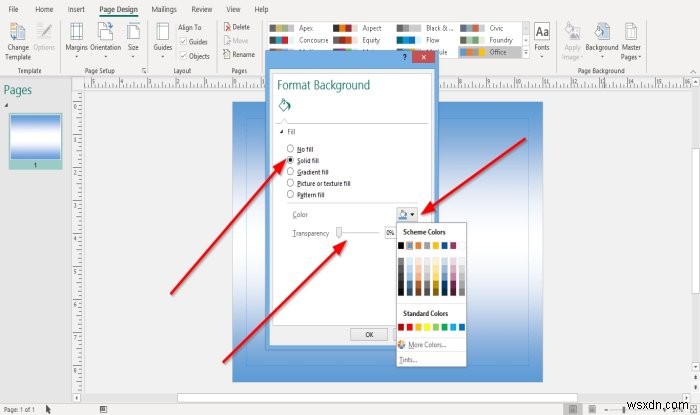
-
Excelでチェックリストを作成して追加する方法
私たちのほとんどは、To-Doアプリを使用して、特定の日に実行したいタスクを一覧表示します。これにより、先延ばしなしでタスクを完了できます。ただし、私のようなExcelが好きな場合は、 Microsoft Excelを使用できます。 チェックリストまたはTo-Doリストを作成する 簡単に。通常、Excelのチェックボックスは、フォームの作成時にのみ使用します。ただし、この記事では、チェックボックスを使用してExcelでチェックリストを作成する方法を説明します。記事の最後までフォローして、その方法を確認してください。 Excelでチェックリストを作成する わかりやすくするために、いくつか
-
MicrosoftPublisherを使用して名刺を作成する方法
MicrosoftOfficeスイートにはプログラムMicrosoftPublisher が含まれています ニュースレターやパンフレットなど、プロフェッショナルで高品質の出版物やマーケティング資料を作成するために使用できます。 Publisherを使用して名刺を作成することは、Officeスイートの別のプログラムよりも簡単で便利です。 MicrosoftPublisherを使用して名刺を作成する 1.スタートメニューからMicrosoftPublisherアプリケーションを起動します。 そこに同じものを固定している場合は、タスクバーからアプリケーションを呼び出すことができます。 2
